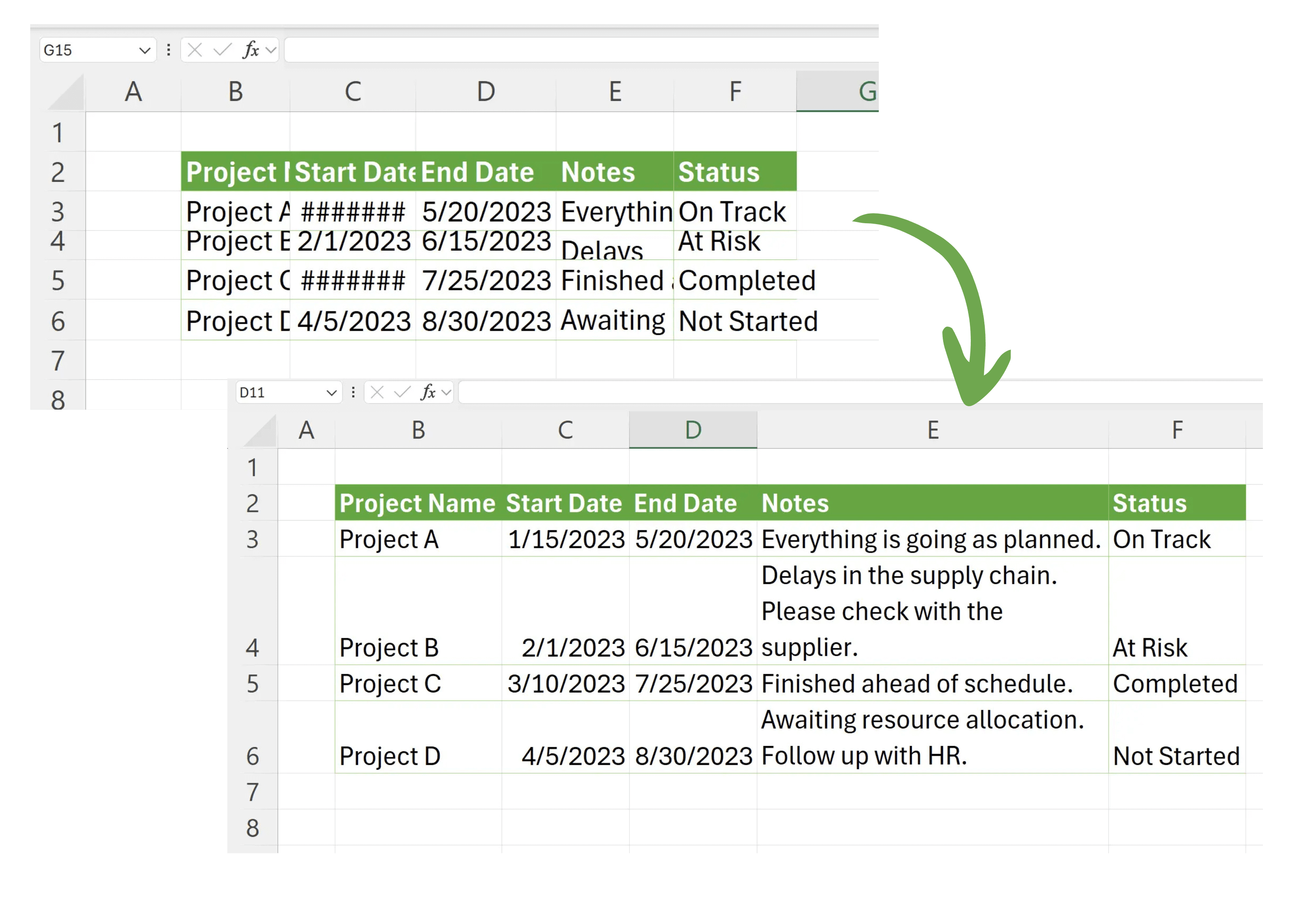1. 수동 조정 피하기
Excel에서 일반적인 상황은 셀의 내용이 기존 너비와 높이를 초과하여 완전히 표시되지 않거나 ######로 표시되는 것입니다. 너비와 높이를 수동으로 조정하는 것은 시간 소모적이고 반복적인 작업이 될 수 있습니다. 너비와 높이를 자동으로 조정하는 몇 가지 팁이 있습니다.
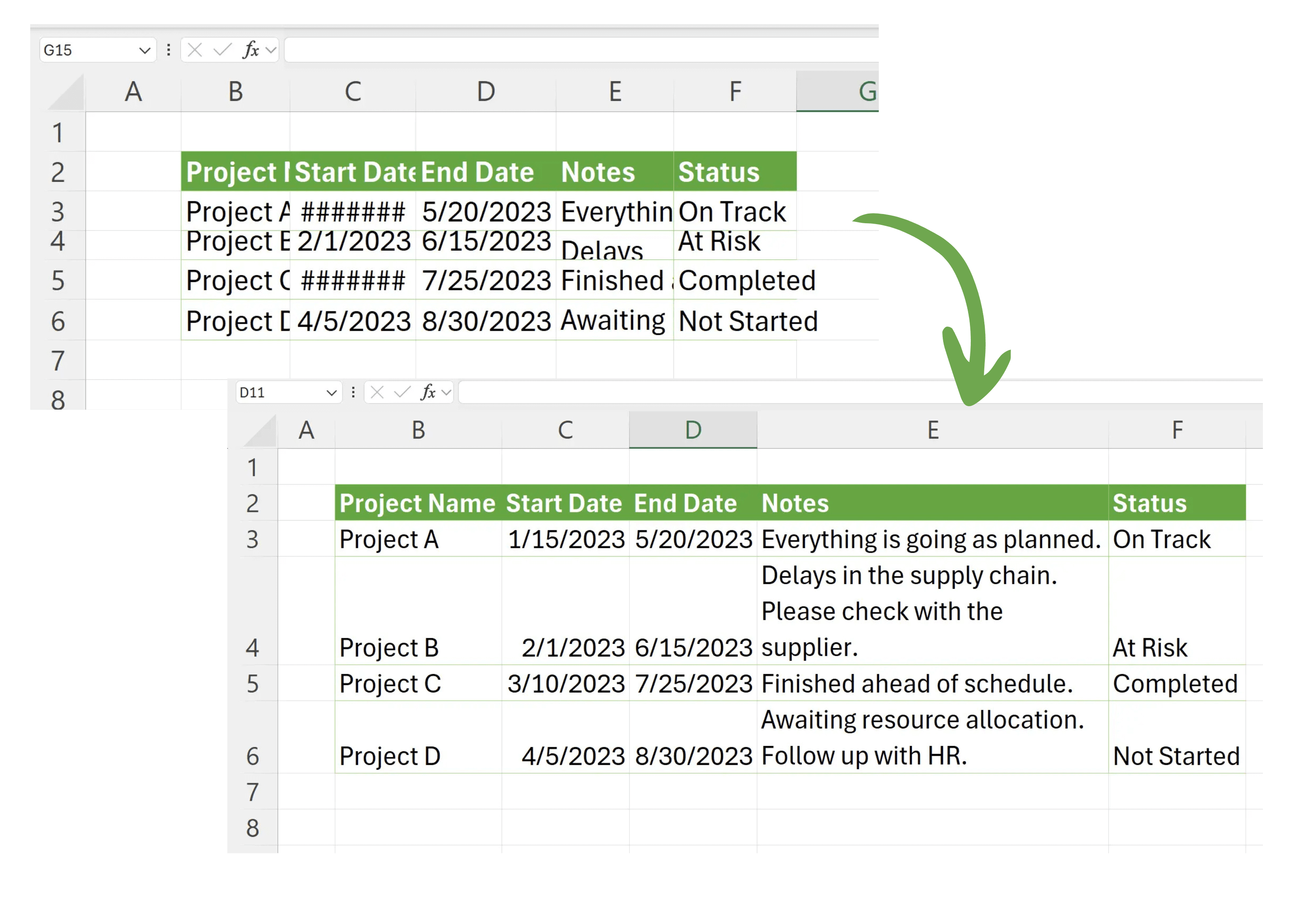
2. 행/열 자동 조정
Excel은 너비와 높이를 자동으로 조정하는 기능을 제공하며, 모든 셀의 내용을 완전히 표시하기 위해 크기를 조정합니다.
조정할 행 또는 열을 찾고, 행/열 헤더의 가장자리로 마우스를 이동한 후 커서가 두 화살표로 변하면 한 번 더블 클릭하여 해당 행이나 열을 자동으로 조정합니다.
조정할 행 또는 열을 찾고, 행/열 헤더의 가장자리로 마우스를 이동한 후 커서가 두 화살표로 변하면 한 번 더블 클릭하여 해당 행이나 열을 자동으로 조정합니다.
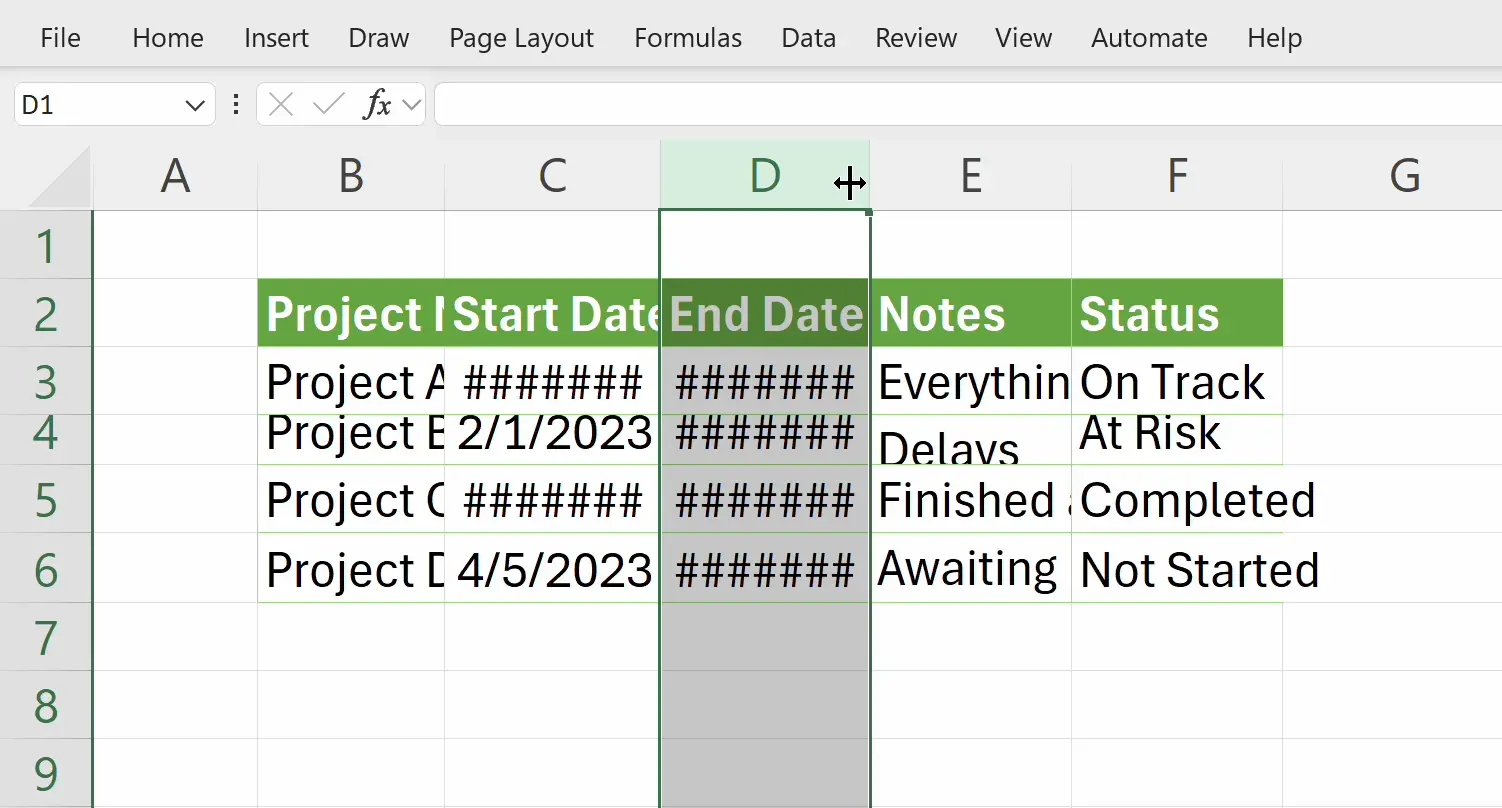
3. 모든 셀 선택
워크시트의 모든 셀의 너비와 높이를 한 번에 조정할 수도 있습니다.
먼저 워크시트의 왼쪽 상단 모서리에 있는 삼각형을 클릭하여 전체 워크시트를 선택합니다.
먼저 워크시트의 왼쪽 상단 모서리에 있는 삼각형을 클릭하여 전체 워크시트를 선택합니다.
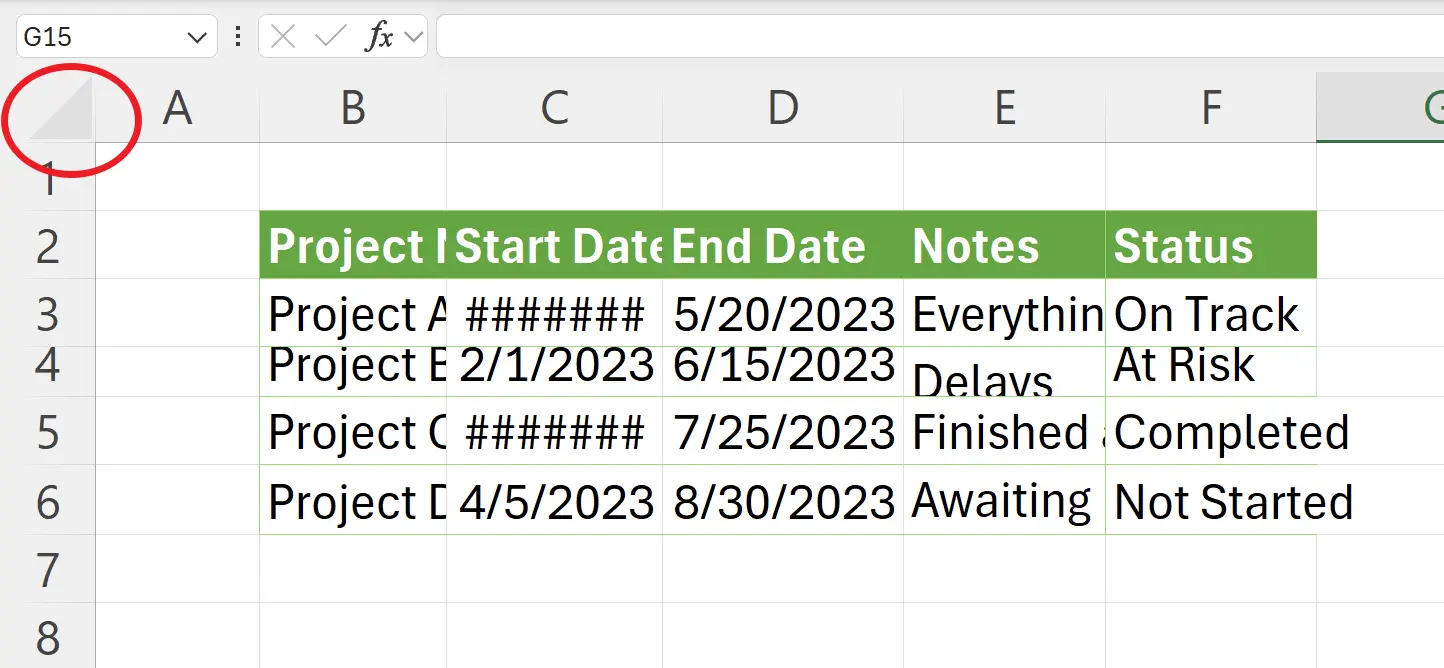
4. 모든 셀의 너비 및 높이 자동 조정
여기에서 행 헤더와 열 헤더를 찾고, 행 헤더와 열 헤더의 가장자리로 이동합니다. 마우스가 두 화살표로 변하면 각각 한 번 더블 클릭합니다. 이렇게 하면 모든 행과 열이 자동으로 조정됩니다.
5. 작업 완료
이제 워크시트의 너비와 높이를 성공적으로 조정했습니다. 시간 절약 및 시각적으로 매력적입니다!
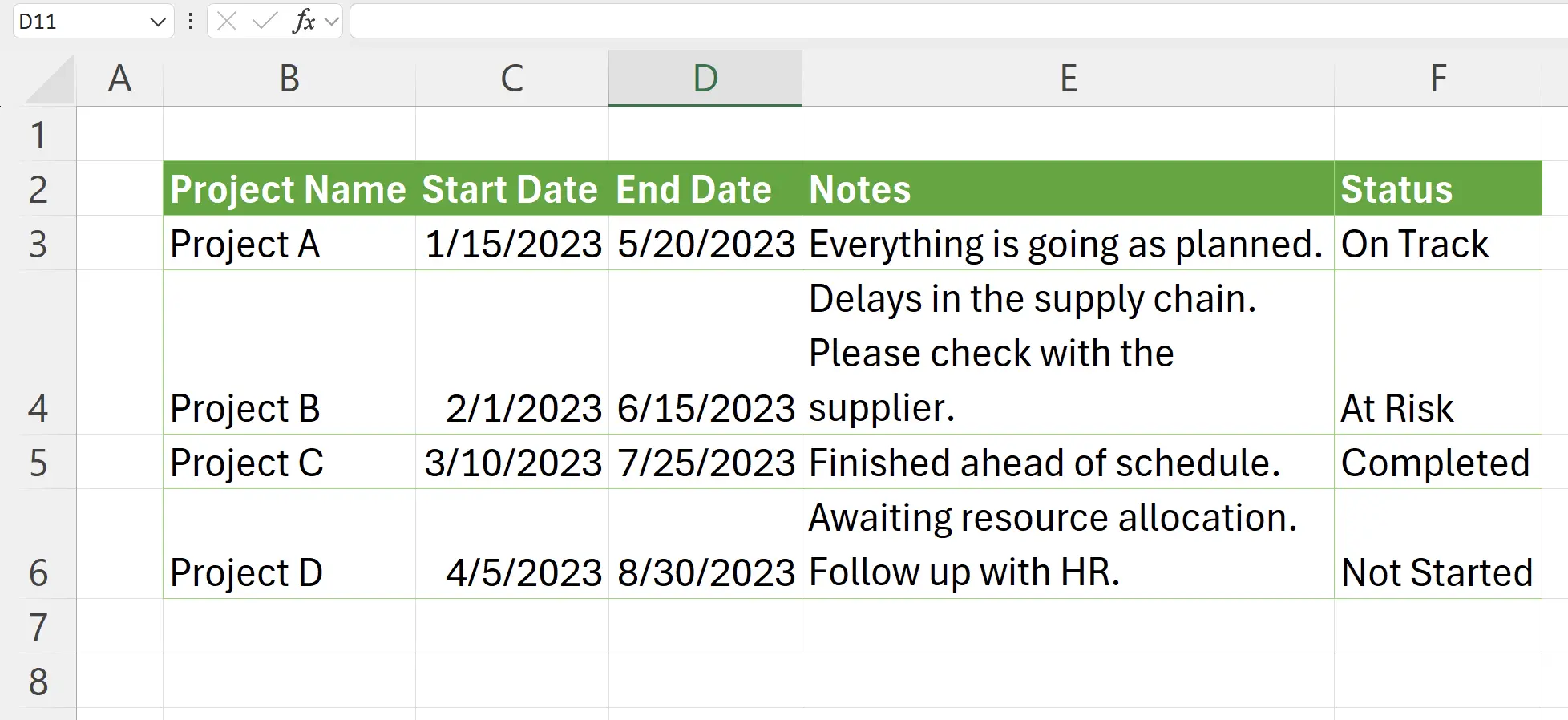
6. 🎉 완료! 🎉
저자 메모: 제가 이 튜토리얼에 쏟은 노력을 느낄 수 있기를 바랍니다. 매우 이해하기 쉬운 Excel 튜토리얼 시리즈를 만들고 싶습니다.유용하다면, 이 튜토리얼을 공유하는 데 도움을 주십시오. 감사합니다!
나를 따라와: